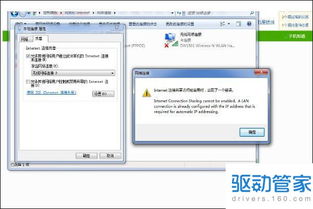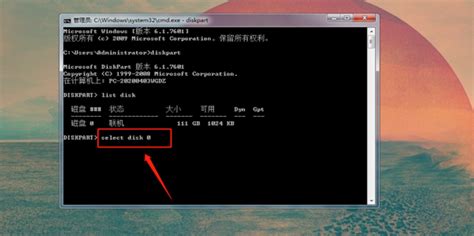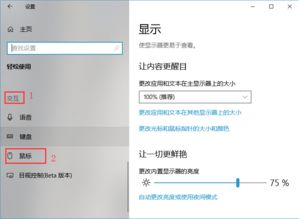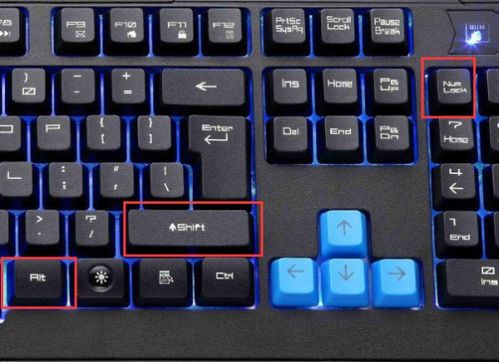轻松学会:如何用向日葵远程控制另一台电脑
向日葵远程控制软件是一款功能强大的工具,它允许用户在不同的地点对另一台电脑进行远程操作。无论是个人用户还是企业用户,都可以通过向日葵实现高效的远程运维、技术支持和远程办公。以下将从下载安装、账户创建、设备添加、连接控制以及特色功能等多个维度,详细介绍如何利用向日葵进行远程控制。

一、下载安装向日葵软件
首先,使用向日葵进行远程控制的前提是在需要控制的电脑(主控端)和被控制的电脑(被控端)上都下载安装向日葵软件。用户可以通过向日葵的官方网站([https://sunlogin.oray.com/](https://sunlogin.oray.com/))下载适合自己操作系统的版本。向日葵支持Windows、Mac、Linux、Android和iOS等多个平台,用户可以根据自己的设备选择合适的版本进行下载安装。

下载完成后,按照安装向导的提示完成软件的安装。安装过程中,用户需要同意相关协议并选择安装路径等选项。安装完成后,启动向日葵软件。

二、创建并登录账户
在使用向日葵进行远程控制之前,用户需要创建一个账户。在向日葵软件的主界面中,单击“创建账户”按钮,然后按照提示填写相关信息,如邮箱、密码等,完成账户的创建。用户也可以选择通过第三方平台(如微信、QQ等)进行快速登录。
创建并登录账户后,用户可以利用该账户在多个设备之间进行互通和远程管理。同时,账户登录还可以提高远程控制的安全性,防止未经授权的访问。
三、添加被控端设备
要远程控制另一台电脑,首先需要将该电脑添加到向日葵的设备列表中。在主控端的向日葵软件中,单击“添加设备”按钮。在弹出的窗口中输入被控端电脑上向日葵软件显示的设备编号,或者通过扫描二维码进行添加。这些信息可以在被控端电脑的向日葵软件中找到。
输入设备编号后,点击“下一步”,然后在弹出的窗口中输入设备的名字,以便后期识别。自定义设备名字可以让用户更容易在设备列表中找到需要控制的电脑。最后,点击“完成”即可将被控端电脑添加到设备列表中。
四、连接并控制被控端电脑
在成功添加被控端设备后,用户就可以尝试连接并控制该电脑了。在主控端的向日葵软件中,打开主界面,找到设备列表中的被控端电脑。单击该电脑图标,然后选择“远程桌面”选项。向日葵软件会自动连接到被控端电脑。
如果被控端电脑设置了访问密码,用户需要输入正确的密码才能成功连接。连接成功后,主控端的屏幕上会显示被控端电脑的桌面。此时,用户可以使用鼠标和键盘对被控端电脑进行远程操作,就像在本地操作一样。
向日葵软件支持多种远程操作功能,如文件传输、远程命令调试等。这些功能可以在远程桌面窗口的顶部工具栏中找到。用户可以根据需要选择相应的功能进行使用。
五、特色功能介绍
向日葵远程控制软件不仅支持基本的远程桌面控制功能,还提供了一些高级功能,以满足用户在不同场景下的需求。
1. 多屏显示:向日葵支持多屏显示功能,用户可以在主控端屏幕上同时查看被控端电脑的多个屏幕。这对于需要同时操作多个显示器的用户来说非常有用。
2. 同步剪贴板:向日葵支持剪贴板同步功能,用户可以在主控端和被控端之间复制和粘贴文本内容。这大大提高了远程办公的效率。
3. 会话录制:向日葵提供了会话录制功能,用户可以在远程控制过程中录制屏幕和操作过程。这对于培训、演示或问题解决等场景非常有帮助。
4. 隐私屏:为了保护用户的隐私,向日葵提供了隐私屏功能。当启用隐私屏时,被控端电脑的屏幕会显示黑屏或自定义的屏保画面,防止其他人窥视屏幕内容。
5. 精细权限管理:向日葵支持精细的权限管理功能,用户可以为不同的设备或用户设置不同的访问权限。这有助于确保远程控制的安全性。
6. 跨平台支持:向日葵支持多个操作系统平台,包括Windows、Mac、Linux、Android和iOS等。用户可以在不同平台之间进行无缝的远程控制。
7. 批量部署和管理:对于企业用户来说,向日葵提供了批量部署和管理功能。用户可以一次性将多台设备添加到向日葵中,并进行统一的管理和配置。这大大提高了运维的效率。
六、安全性能
向日葵远程控制软件非常注重用户的数据安全和隐私保护。它采用了多种加密技术来确保远程连接的安全性。例如,向日葵采用了国际2048位RSA非对称密钥交换和基于AES加密机制的自主P2P数据传输协议,支持国密算法SM2/SM3/SM4等。
此外,向日葵还提供了多种身份验证机制,如密码验证、短信验证、邮箱验证等。用户可以根据自己的需求选择适合的身份验证方式来提高远程控制的安全性。
七、应用场景
向日葵远程控制软件适用于多种应用场景。例如,企业IT运维人员可以利用向日葵进行远程设备运维和技术支持;企业销售人员可以利用向日葵进行远程演示和产品讲解;个人用户可以利用向日葵进行远程办公和学习等。
特别是在当前远程办公和在线教育日益普及的背景下,向日葵远程控制软件为用户提供了更加便捷和高效的远程解决方案。
结语
向日葵远程控制软件是一款功能强大、易于使用的工具,它为用户提供了便捷的远程操作体验。通过下载安装、账户创建、设备添加、连接控制以及特色功能等多个维度的介绍,相信用户已经对如何利用向日葵进行远程控制有了深入的了解。无论是个人用户还是企业用户,都可以利用向日葵实现高效的远程运维、技术支持和远程办公。
- 上一篇: Win7系统怎样设置共享文件夹?
- 下一篇: 2019农历传统节日节气全览:精彩日历不容错过
-
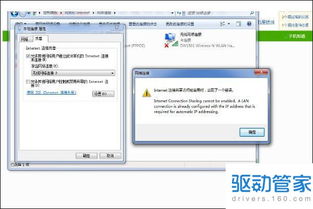 轻松学会:如何为笔记本设置WiFi共享?资讯攻略12-08
轻松学会:如何为笔记本设置WiFi共享?资讯攻略12-08 -
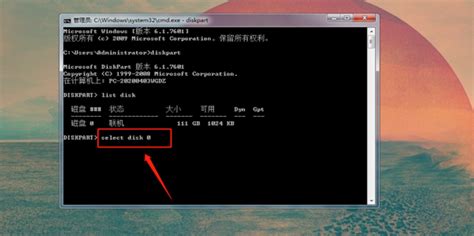 轻松学会:查看电脑硬盘序列号的方法资讯攻略12-05
轻松学会:查看电脑硬盘序列号的方法资讯攻略12-05 -
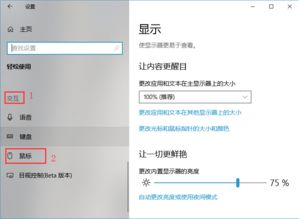 Win10键盘操控鼠标教程:轻松学会用键盘移动鼠标资讯攻略12-09
Win10键盘操控鼠标教程:轻松学会用键盘移动鼠标资讯攻略12-09 -
 轻松学会:如何用电脑开启WiFi热点资讯攻略11-09
轻松学会:如何用电脑开启WiFi热点资讯攻略11-09 -
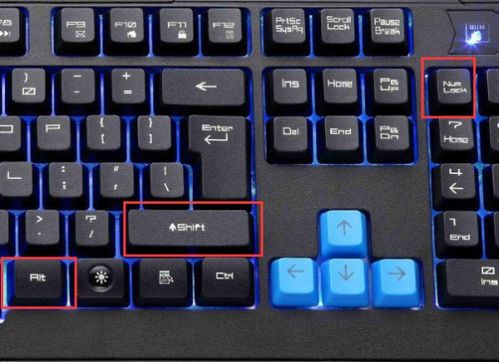 如何用键盘来控制鼠标操作?资讯攻略11-12
如何用键盘来控制鼠标操作?资讯攻略11-12 -
 如何进入向日葵网页版?资讯攻略11-10
如何进入向日葵网页版?资讯攻略11-10